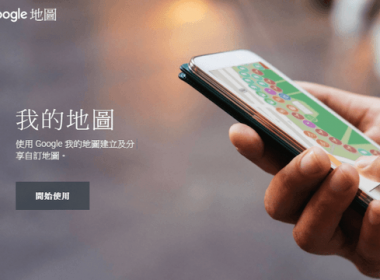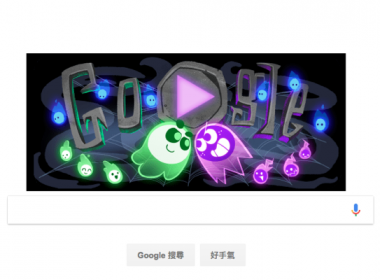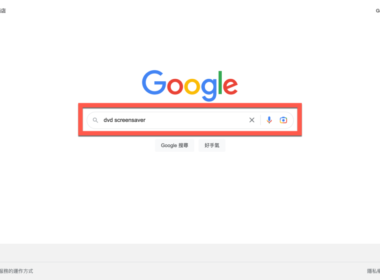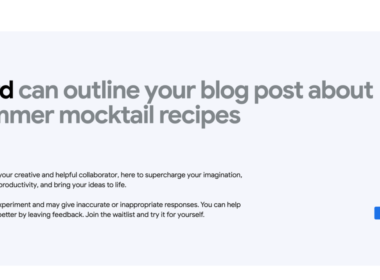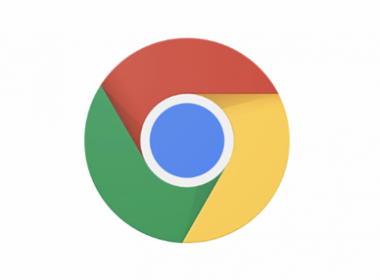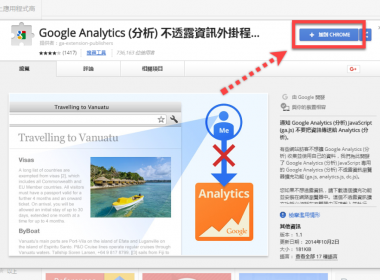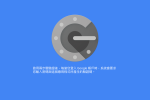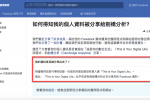作者簡介
Google 帳號開啟兩步驟驗證來提高帳戶安全性
Google 帳戶上面有個相當重要的「兩步驟驗證」,藉由透過手機裝置內的簡訊、Google Authenticator 應用程式…等等,先行產出驗證碼後對登入的帳戶進行驗證,藉此來提升 Google 帳戶的安全性,降低被其他人盜用 Google 帳號的機率。
或者直接在網址列輸入:https://myaccount.google.com/
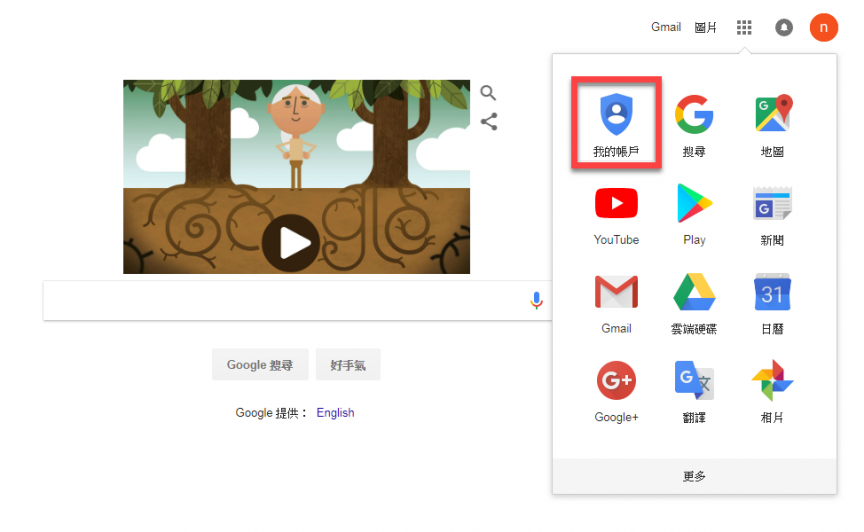
進入到我的帳戶之後點選【登入和安全性】。
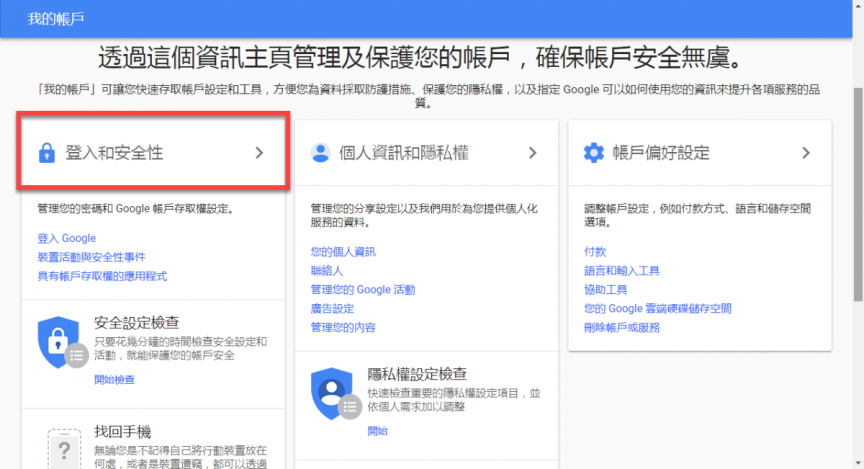
拉到下面點選【兩步驟驗證】,目前是關閉的。
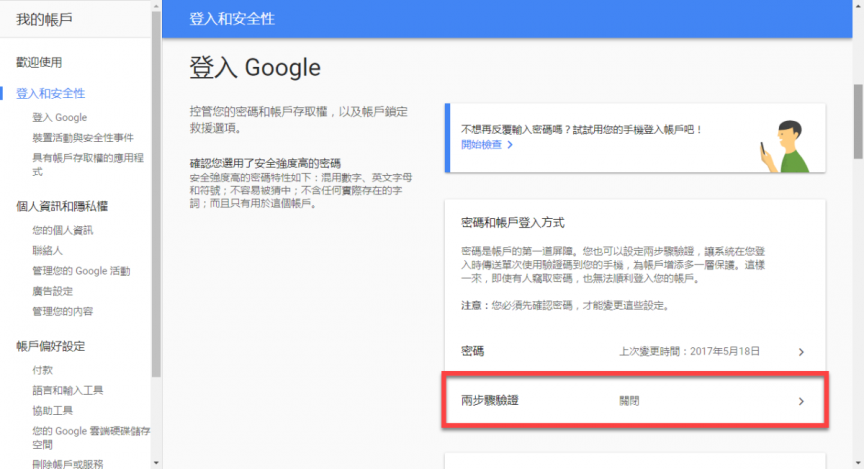
然後會出現兩步驟的說明,點選【開始檢查】。
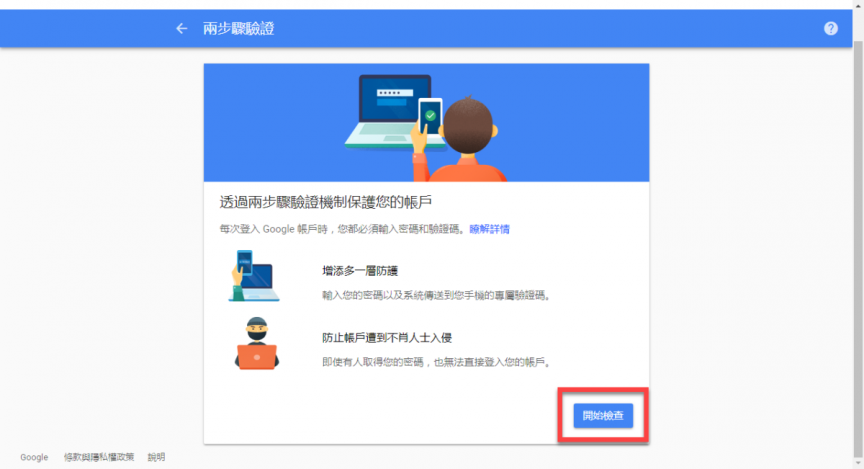
先登入之後才能【繼續】。
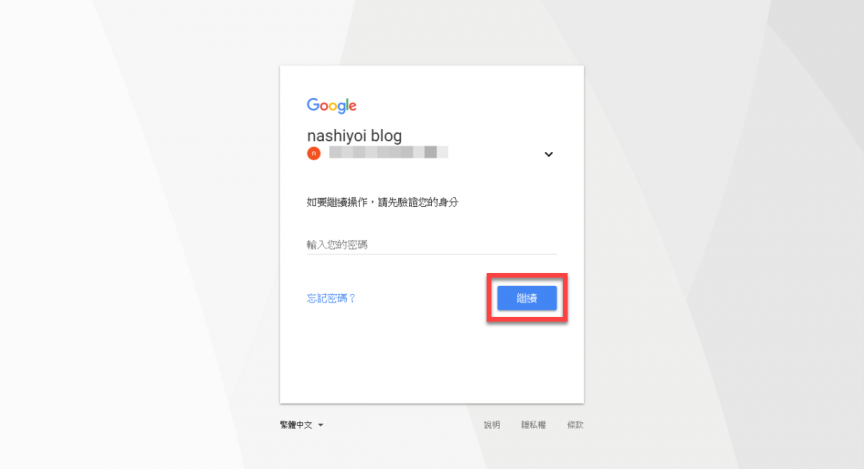
兩步驟驗證設定電話的方法還是得使用傳送簡訊或電話的方式,此教學方法為【傳送簡訊】的方法,點選【下一步】。
注意事項:根據Google的說明,進行驗證時可能需要支付簡訊和數據費用。
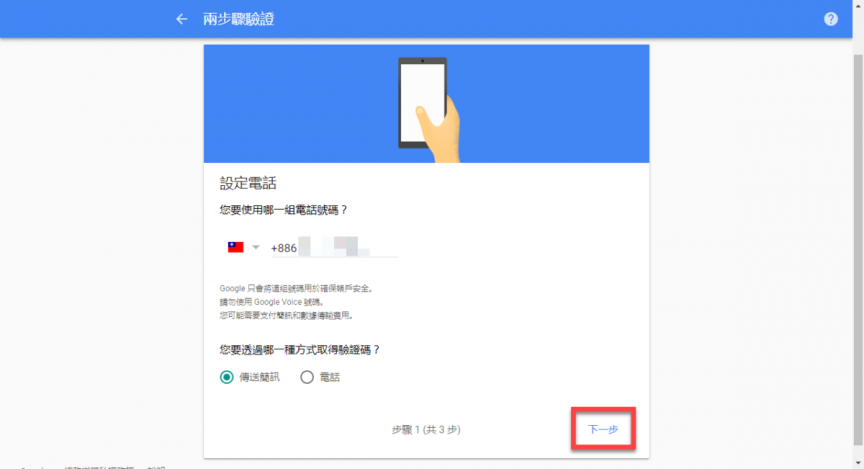
然後輸入傳送到簡訊的驗證碼後點選【下一步】。
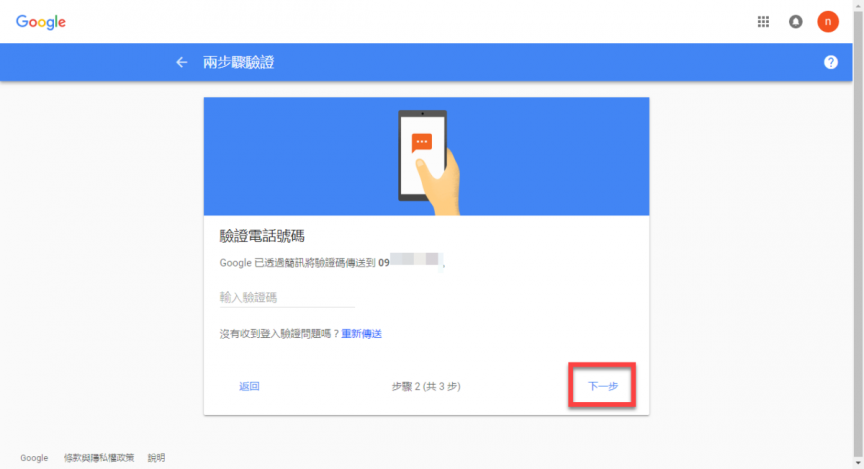
最後會再次跟你確認是不是要啟用兩步驟驗證,點選【開啟】。
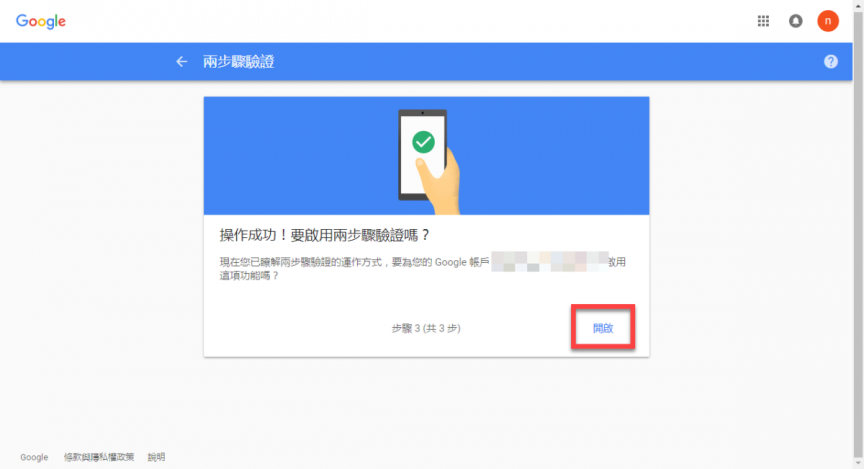
使用簡訊的方法就完成製作驗證了,之後只要新裝置、新瀏覽器登入時都必須事先輸入驗證碼才能進行登入,然後更安全的方法是再製作一個驗證方法,避免第一個失效時還能備用。
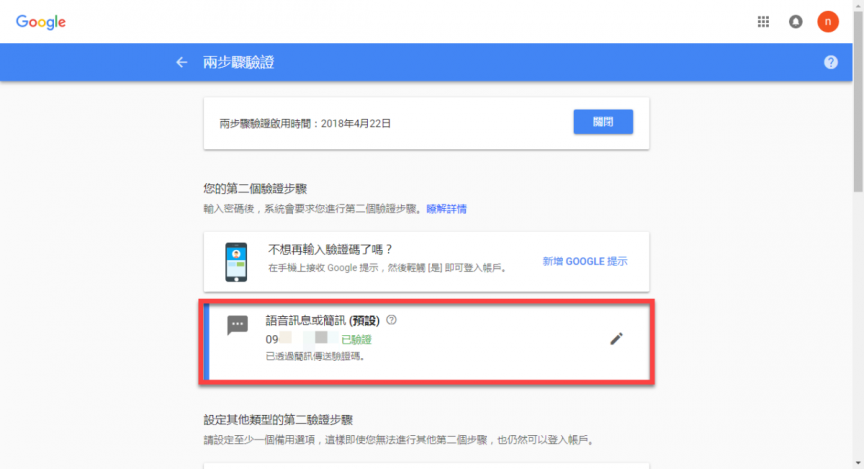
第二種備用方法就來教學【Authenticator】應用程式,點選【Authenticator 應用程式】內的【設定】。
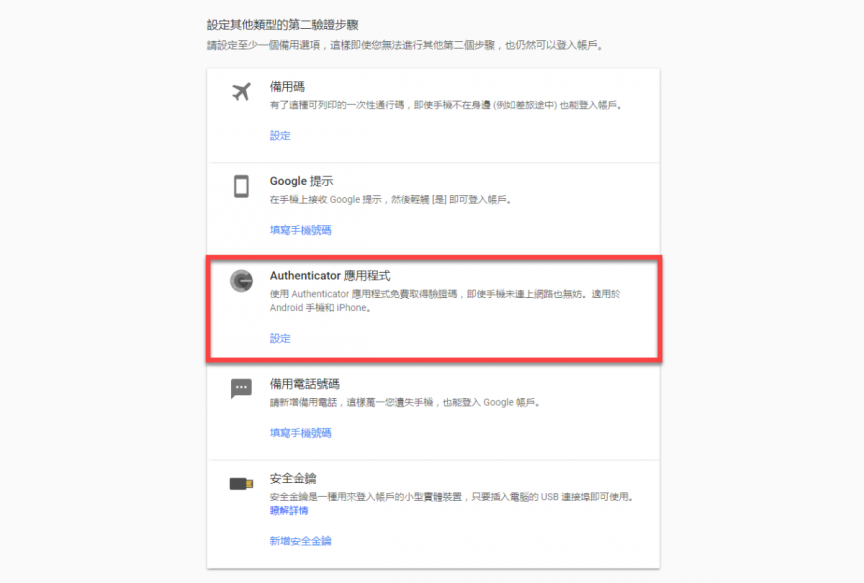
選擇自己手機裝置後點選【下一步】。
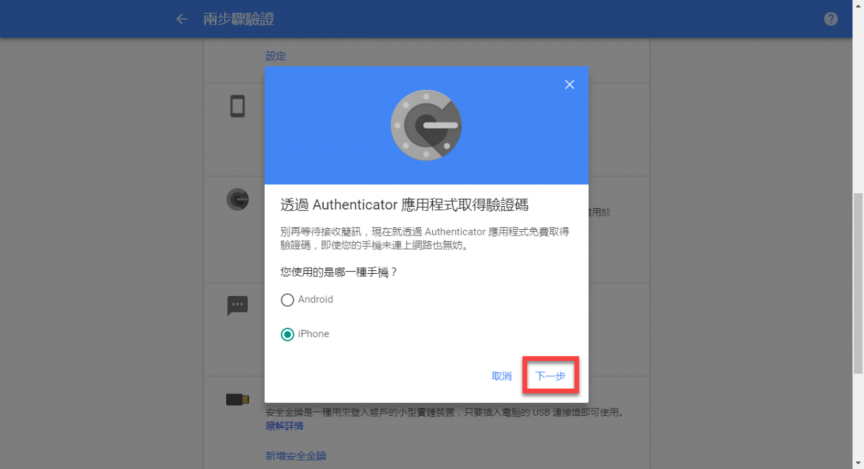
然後使用【Authenticator】掃描 QR-Code 後點選ˋ下一步。
想知道怎麼使用 【Authenticator】請觀看此篇文章。
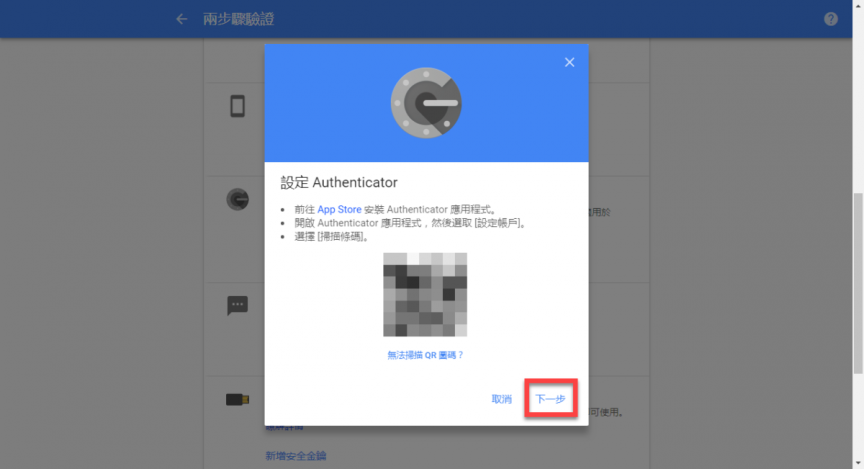
輸入完驗證碼後點選【驗證】就完成設定了。
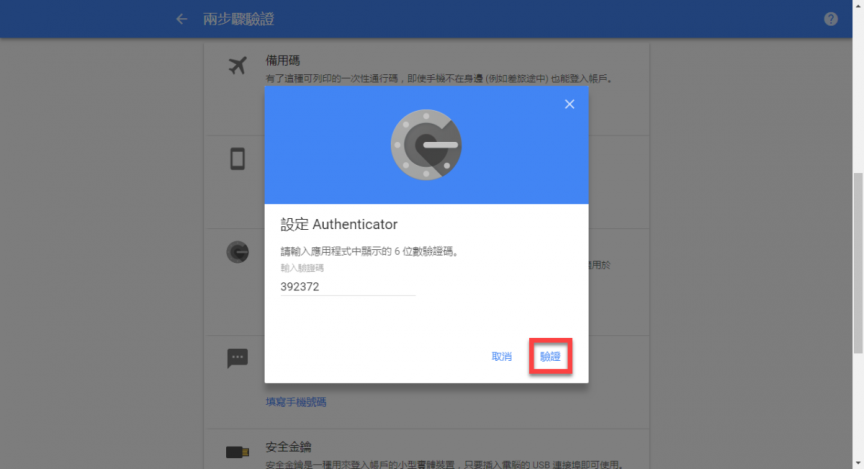
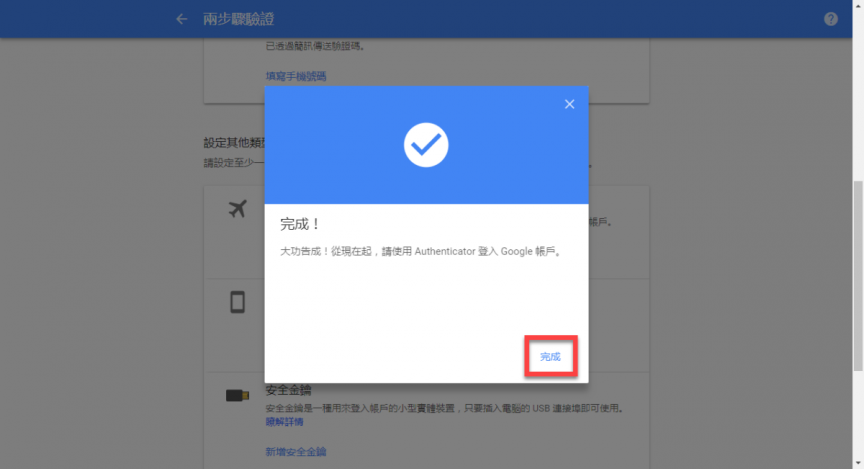
就完成了兩種方法的安全性驗證設定了。
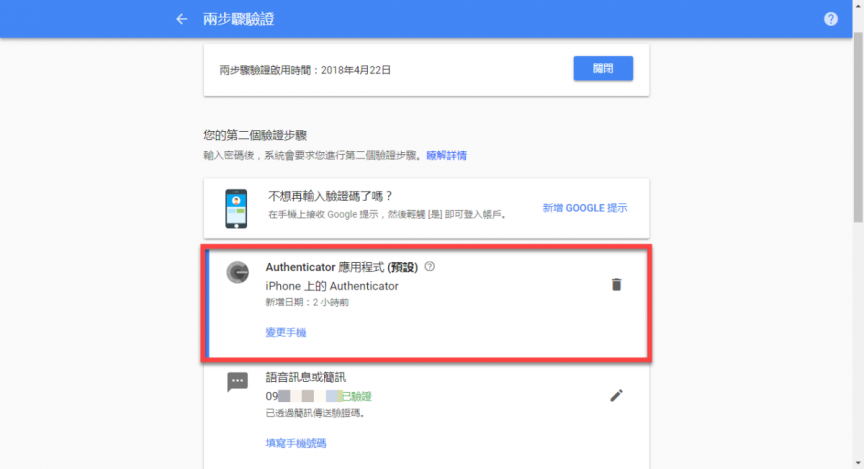
相關文章